Sangat asik rasanya jika Laptop yang dilengkapi dengan WiFi driver dimanfaatkan untuk berselancar ria di Internet. Cukup dengan mengaktifkan koneksi WiFi nya saja, maka laptop otomatis sudah dapat menangkap jaringan wireless yang dipancarkan dari suatu perangkat router Hotspot disekitar lingkungan anda untuk keperluan online sambil nyantai di ruang terbuka seperti teras ruma atau taman.
Seperti judul artikel diatas, tips dasar kali ini ikeni.net akan kembali berbagi mengenai perihal bagaimana cara mengaktifkan koneksi WiFi di laptop yang di instalkan Windows 8 atau Windows 8.1 Jelasnya mengenai hal ini, anda dapat melakukannya dengan beberapa metode seperti dibawah ini.
Metode 1: Aktifkan WiFi Melalui Tombol Switch di Laptop
Pada laptop berbasis sistem operasi Windows 8 maupun Windows 8.1, anda dapat mengaktifkan koneksi WiFi dengan cara seperti biasa yang dilakukan pada sistem operasi terdahulu yakni dengan menekan tombol Switch pada laptop seperti gambar dibawah (contoh dilakukan pada laptop HP).
Ingat beberapa tipe laptop mungkin cara mengaktifkan melalui switch WiFi nya akan berbeda-beda, untuk laptop HP lain misalnya, terkadang ada juga yang menggunakan tombol “F12”, sementara untuk laptop jenis Acer biasanya terletak di tombol “Fn + F3“.
Metode 2: Mengaktifkan WiFi Melalui Networks Charm atau Pc Setting
Di Windows 8/8.1, anda juga dapat mengaktifkan koneksi WiFi laptop langsung melalui sistem windows, untuk tahap ini ada dua cara yang dapat dilakukan yaitu melalui Networks Charm atau bisa juga lewat Pc Setting.
Jika laptop anda menggunakan Windows 8 dan Windows 8.1 versi yang di optimalkan untuk perangkat touch, maka mengaktifkan WiFi nya seperti berikut
- Pada tampilan Start Screen atau Desktop UI, arahkan mouse ke suduh kanan bawah layar agar Charms Bar muncul, lalu pilih menu “Setting”.
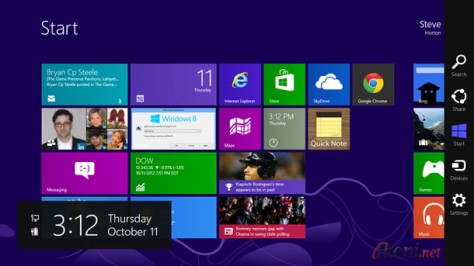
- Klik icon yang bergambar WiFi atau Network yang berada tepat didekat icon volume.
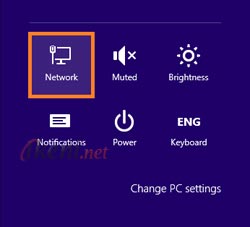
- Akifkan WiFi laptop dengan cara menggeser pilihannya hingga menjadi “On”. Dan satu lagi, khusus untuk Airplay mode biarkan dalam keadaan Off.
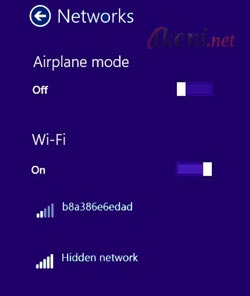
Selain cara diatas, anda juga dapat mengaktifkan WiFi laptop melalui PC Setting dengan cara seperti dibawah ini:
- Masih pada tampilan Start Screen atau Desktop UI, Arahkan kembali mouse ke sisi kanan bawah layar, hingga tampilan Charms Bar muncul, setelah itu klik “Setting”.
- Klik teks bertuliskan “Change Pc Setting” yang ada di sudut paling bawah. (lihat contoh gambar no 2 pada metode sebelumnya).
- Pada Windows 8.1 silahkan akses pilihan menu “Network > Airplane Mode” (untuk Windows 8 cukup klik menu Wireless saja), lalu silahkan On kan settingan WiFi laptop dengan cara menggeser kekanan pilihannya. Dan ingat biarkan Airplay mode dalam keadaan Off.
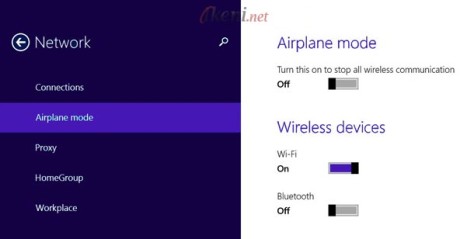

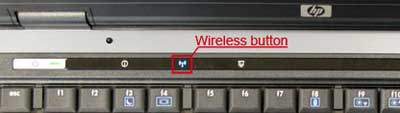
wereeles devises nya tidak ada dan bagaimana caranya supaya wereeles devises muncul ?
instal ulang
makasih gan ilmunya
tapi kalo tombol on/off nya gaada gimana? di setting nya juga gaada
bgaimna cara mengatur pengaturan wifi laptop baru untuk windows 8?
tadinya laptop aku tiba2 gk conect di wifi..
lalu aku searching…thanks for ilmunya..GBU
Terimakasih atas infonya…
Sekarang saya bisa mengaktifkan wi fi di laptop saya 🙂
trima kasih brow,,,
pc punya saya windows 8.1 , tapi kok engga ada wireless devicenya :’ , lalu buat konek wifi dirumah tetap ga bisa . mohon bantuannya master m(__)m
Terima kasih banyak atas bagi bagi ilmunya.
Setelah muter2 di google akhirnya ada yg bener juga haha. Work great! Thank you so much dude
WOW MAKASIH ARTIKELNYA 🙂
Dulu laptop ku connect wifi bisa tapi sekarang kok nggak bisa lagi kenapa gan?
Udah aku coba tekan tombol switch (Fn+F3) tapi nggak ngaruh
Udah coba ke Setting – PC Setting – Network – Airplane Mode, tp di Wireless device nggk ada pilihan wifi, cuma bluetooth aja
Emang kalo pake theatring HP nggk bisa atau gimana?
Same problem. Ada yg tau solusinya?
Terima kasih atas informasinya 🙂
kenapa change pc setting nya tidak bisa dibuka????
di notebook aku gk isa digeser wireless device nya kkiri maupun knan, dklik pun gak bisa. mhon bntuan nya master😭😭 gmn aktifin wifinya klo problemnya bgni😩
problem kita sama, apa udah tau solusinya?
mksh mmbantu skli😘😘
Wifi di windows saya , tidak bisa di turn on kan karena tidak ada dipilihan setting network
bisa tolonh bantu
1. Buka Start Menu lalu pilih Control Panel.
2. Buka kategori “Network and Internet” lalu pilih opsi “Networking and Sharing Centre”.
3. Pada menu yang terdapat di kolom sebelah kiri, pilihlah opsi “Change adapter settings”.
4. Carilah ikon wireless yang Anda gunakan, klik kanan, lalu pilih opsi “Enable”.
5. Sekarang koneksi WiFi Anda sudah bisa digunakan.
ok makasih infonya gan .. saya juga buat artikel sejenis ini dan tips2 terbaru lainnya. mohon izin nitip > http://www.teknochannel.com/ 🙂
Dari pertamaku beli nggak bisa kebuka wifinya,,
udah ku pake cara diatas nggak bisa,,
kupke cara open setting-change pc settings – wiureless tpi nggak bisaya,, bru yang muncul hanaya blutooth,,
infonya dong??
gan bagaimana mengubah mode airplane menjadi wifi windows 10
soalnya symbol wifinya hilang menjadi symbol mode airlplane
Di advan w80 saya bisa di aktifin wifinya tapi gaada sama sekali satu jaringan wifi yang nyantol. Padahal banyak jaringan wifi di deket rumah saya dan saya juga sudah coba aktifin hotspot dari hp tapi gaada jaringan di wifi advan saya. Itu gimana yh?
terima kasih sangat bermanfaat dan membantu sekali 🙂 izin share link min makasih 🙂
sewalaptop.id
http://rentalsewalaptop.info/blog/unbk-mulai-di-berlakukan-di-seluruh-daerah-di-indonesia/
Saya punya netbook tpi wifi nya ngga bisa dihidupin minta solusinya donk